Dacă nu găsiți că funcția de luminozitate automată nu este chiar atât de utilă, puteți pur și simplu să o dezactivați. Din păcate, afișajul iPhone-ului poate continua să se estompeze în timp ce îl utilizați chiar și după dezactivarea luminozității automate. De exemplu, afișajul poate trece de la luminos la întunecat și apoi poate face backup fără niciun motiv aparent.
Cuprins
-
Cum să împiedicați iPhone-ul dvs. să diminueze luminozitatea ecranului
- Dezactivați luminozitatea automată și tonul adevărat
- Verificați dacă iPhone-ul dvs. se încălzește
- Obțineți cele mai recente actualizări
- Concluzie
- Postări asemănatoare:
Cum să împiedicați iPhone-ul dvs. să diminueze luminozitatea ecranului
Dezactivați luminozitatea automată și tonul adevărat
Încercați să dezactivați atât Luminozitatea automată, cât și Tonul adevărat și verificați dacă observați îmbunătățiri. True Tone poate suprascrie setările curente de luminozitate pentru a adapta culoarea și luminozitatea afișajului iPhone-ului dvs. la lumina din mediul dumneavoastră.
Navigheaza catre Setări, Selectați Afișaj și luminozitate, Atingeți Ton adevărat, și dezactivați această opțiune. Apoi, întoarce-te la Setări, Selectați Accesibilitate, mergi la Dimensiunea afișajului și textului și dezactivați Auto-luminozitate.
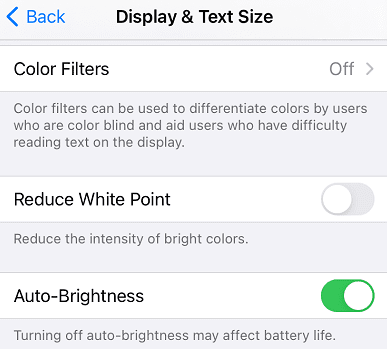
Dacă problema persistă, încercați să o opriți Modul de consum redus și verificați rezultatele. Poate doriți să dezactivați Tura de noapte de asemenea.
Verificați dacă iPhone-ul dvs. se încălzește
Dacă iPhone-ul tău se încălzește, nu fi surprins dacă ecranul se estompează automat, în ciuda faptului că luminozitatea automată este dezactivată. Ecranul se va estompa automat după atingerea unui anumit prag de temperatură. Acesta este un comportament conceput pentru a preveni deteriorarea hardware-ului. iPhone-ul dvs. se poate supraîncălzi prin simplul fapt că este în buzunar, din cauza expunerii prelungite la soare, când vizionați conținut video în timp ce dispozitivul se încarcă și așa mai departe.
Opriți forțat toate aplicațiile de fundal, îndepărtați carcasa, așteptați până când iPhone-ul se răcește și verificați dacă problema persistă. Pentru a accelera procesul, puteți opri iPhone-ul complet. Dacă dispozitivul rămâne inactiv pentru o perioadă, luminozitatea afișajului nu ar trebui să mai fluctueze de la sine.
Pentru mai multe informații despre ce să faci dacă iPhone-ul tău se încălzește prea mult, accesează Pagina de asistență Apple.
Obțineți cele mai recente actualizări
Defecțiunile neașteptate ale software-ului ar putea fi motivul pentru care luminozitatea ecranului iPhone-ului dvs. sare înainte și înapoi de la luminos la întunecat. Dacă aveți noroc, cele mai recente actualizări iOS pot include o remediere rapidă pentru problema pe care o întâmpinați.
Mergi la Setări, Atingeți General, Selectați Actualizare de softwareși verificați dacă este disponibilă o nouă versiune de software pentru iPhone.
Concluzie
Dacă ecranul iPhone-ului tău se estompează de la sine, chiar și cu luminozitatea automată dezactivată, dezactivează True Tone, Low Power Mode și Night Shift. În plus, verificați actualizările și instalați cea mai recentă versiune iOS pe dispozitivul dvs. Dacă iPhone-ul tău se încălzește, ecranul se va estompa automat pentru a preveni deteriorarea hardware-ului. Scoateți carcasa, închideți aplicațiile de fundal, opriți dispozitivul și lăsați-l să se răcească.
Aceste soluții au funcționat pentru tine? Anunțați-ne în comentariile de mai jos.